在 windows11中最常见的新出现问题中,性能缓慢是最重要的。此外,您可能需要处理此版本的文件资源管理器、启动缓慢、电池耗尽、过热、游戏滞后以及许多其他问题。因此,您可以手动尝试一些解决方法来修复 windows11性能问题。您可以在 –如何修复 windows11磁盘使用率 100% 或高中查看类似性质问题的解决方案。
windows11中的性能问题背后可能有多种原因,例如过时的操作系统、不兼容的图形驱动程序、硬盘损坏、程序冲突、磁盘空间不足等。此外,即使您使用的计算机满足 windows11的系统要求,PC 也可能需要额外的硬件或资源来提升性能。当操作系统执行不必要的操作以响应写入操作时,也可能会出现性能问题,尤其是在某个功能时称为“NTFS USN 日志”仍然启用。该功能默认仅在 C: 盘上启用;所以这些错误都不会影响任何其他分区或驱动器。

windows11性能问题
以下是如何修复 windows11性能问题 -
Microsoft 发布的每个补丁都只是为了改善操作系统的用户体验,其主要目的始终是提供最大的安全性。但是,用户也可以体验到最新的 UI、便捷的工具和稳定的操作系统。
每个带有新补丁的代码都足以处理漏洞、错误、过时的软件组件和冲突。如果我们不进行 Windows 更新,系统将不会放弃最佳性能。因此,请按照以下指南安装适用于 windows11的最新补丁 -
1. 按 - Windows + I。
2. 选择 - Windows 更新。
3. 单击 -检查更新。

4. 如果可用,请允许下载并安装更新。
5. 当有通知提示时,单击 – Restart now。
当运行 windows11的计算机以相对较慢的速度运行时,显卡驱动程序可能出现问题。大多数过时的驱动程序都会导致性能下降,因为它们有效地维护了整体硬件-软件之间的关系。
您必须以更高的优先级将驱动程序保持在完全更新的状态,以避免出现 windows11性能问题。这不仅可以使设备保持良好的运行状态,而且每次都可以保护它免受有害故障的影响。令人沮丧的是,我们通常支付较少的吸引力并忽略更新驱动程序导致 windows11性能低下。在它迟到之前,这里是更新显卡驱动程序的指南 -
1. 按 - Windows + X。
2. 选择 - 设备管理器。
3. 寻找 -显示适配器。
4. 双击相同。
5. 右键单击图形驱动程序并选择 -更新驱动程序。

6. 单击 - 自动搜索驱动程序。
7. 如果有任何更新版本的驱动程序可用,它将自动安装,系统将通知相同的内容。
8. 如果系统显示最适合的驱动程序已安装,请访问制造商的网站进行手动更新。
当特定设备有任何新版本可用时,Windows 更新会自动在操作系统中进行。虽然这是一个自主过程,但它也可能涉及故障。更新安装不完整可能会产生潜在问题,包括 Windows 启动缓慢。该问题通常应通过 Microsoft 开发的修复程序自动解决,但并非每次都会发生。
Windows 更新疑难解答是一个方便的实用程序,用于修复与更新相关的问题。如果您遇到 windows11性能问题,请使用以下步骤运行疑难解答 -
1. 按 -赢 + 我。
2. 在设置页面的右窗格中,单击 –疑难解答。
3. 在下一页上,选择 - 其他疑难解答。
4. 点击 -运行。

5. 按照屏幕上的说明执行该过程。
6. 如果实用程序建议修复,请应用它或执行相应的操作。
您在系统中安装的程序数量越多,启动 Windows 所需的时间就越长。更常见的是,在启动阶段加载的各种不必要的程序会增加计算机的启动时间。
启动程序,如防病毒应用程序、网络摄像头软件、本机键盘(如果已安装)将自动加载,这些都是非常必要的。除了这几个之外,任何其他程序,如 Spotify、adobe Acrobat 和其他程序都不像启动程序那样必要。因此,如果您遇到 windows11性能问题,请彻底禁用它们。Windows 具有禁用启动应用程序的特定程序,以下是指南 -
1. 按 - Ctrl + Shift + Esc。
2. 如果任务管理器处于紧凑视图中,请单击 -更多详细信息。
3. 切换到 -启动 选项卡。
4. 找到不必要且您几乎不使用的程序。
5. 选择相同的,然后从底部单击 -禁用。

6. 重新启动 Windows。
在计算机上拥有垃圾文件并不是什么新鲜事,而且这些东西并不像英国媒体报道或病毒那样有害。在使用设备、应用程序时,会创建一些文件以加速任务及其执行。它们有助于顺利运行程序并存储意外数据丢失的恢复备份。
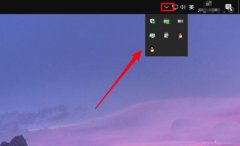 怎么取消win10任务栏向上箭头-win10任务栏
怎么取消win10任务栏向上箭头-win10任务栏
win10任务栏有个向上箭头,很多程序的任务栏小图标每次都需要......
阅读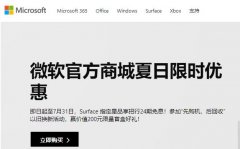 win102004电脑提示没准备好解决方法
win102004电脑提示没准备好解决方法
微软公司发布了最新的2004版可以供小伙伴们更新,但是很多小伙......
阅读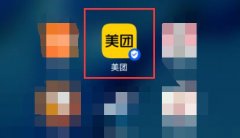 美团订单取消教程
美团订单取消教程
在美团中,我们可能会不小心点错了外卖,这时候为了防止亏钱......
阅读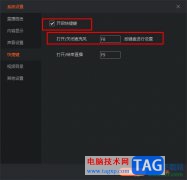 斗鱼直播伴侣设置麦克风开启/关闭快捷键
斗鱼直播伴侣设置麦克风开启/关闭快捷键
斗鱼直播伴侣是很多小伙伴都在使用的一款直播辅助软件,在这......
阅读 2022最新显卡天梯图(持续更新)
2022最新显卡天梯图(持续更新)
系统家园提供显卡天梯图,包括各阶段显卡性能排行、笔记本显......
阅读 抖音超大头特效制作方法
抖音超大头特效制作方法 爱奇艺当前地区版权受限
爱奇艺当前地区版权受限 GPU-Z 2.45 增加了对 RTX 309
GPU-Z 2.45 增加了对 RTX 309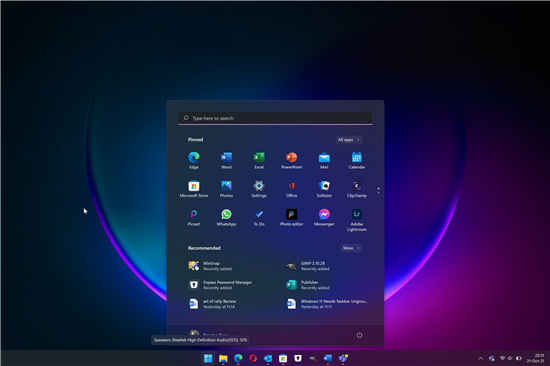 Android 应用程序也将显示在
Android 应用程序也将显示在 英特尔 Wi-Fi (WLAN) 22.70.0 和
英特尔 Wi-Fi (WLAN) 22.70.0 和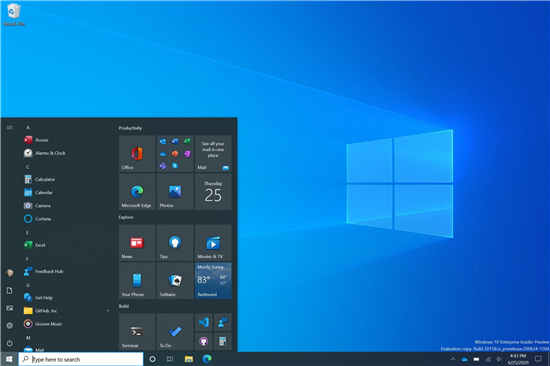 微软向开发者频道发布W
微软向开发者频道发布W 电脑如何防范病毒,就需
电脑如何防范病毒,就需 Microsoft准备关闭Internet E
Microsoft准备关闭Internet E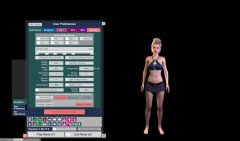 virt a mate下载的模型放哪了
virt a mate下载的模型放哪了 消逝的光芒2抗锯齿怎么关
消逝的光芒2抗锯齿怎么关 原神最难操作的角色是谁
原神最难操作的角色是谁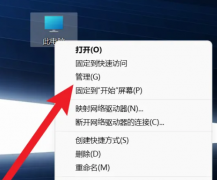 讯景显卡怎么看型号
讯景显卡怎么看型号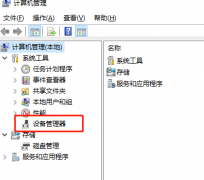 盈通rx580怎么更新驱动
盈通rx580怎么更新驱动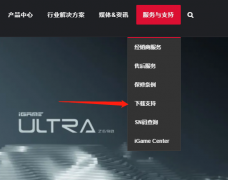 七彩虹显卡驱动怎么选
七彩虹显卡驱动怎么选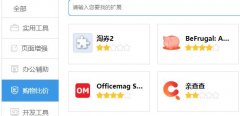 购物最安全的五款浏览器
购物最安全的五款浏览器 KeyShot模型渲染出线框图的
KeyShot模型渲染出线框图的 Adobe Acrobat 7.0设置文字水印
Adobe Acrobat 7.0设置文字水印 Word如何使用标尺功能-Wo
Word如何使用标尺功能-Wo Word 基础入门07-艺术字
Word 基础入门07-艺术字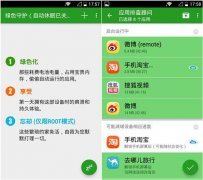 安卓后台程序怎么关闭?
安卓后台程序怎么关闭? Apple Pay怎么样在银行ATM机
Apple Pay怎么样在银行ATM机![[TL-IPC20/TL-IPC22]安卓版本手](http://www.tagxp.com/uploads/allimg/c170705/14c25Q4JS30-35051_lit.png) [TL-IPC20/TL-IPC22]安卓版本手
[TL-IPC20/TL-IPC22]安卓版本手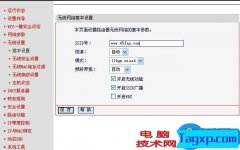 如何查看有多少人连接到
如何查看有多少人连接到
win7以其稳定性和良好的兼容性一直深受大家的喜爱,但是很多小伙伴不知道深度技术32位系统在哪下载,今天小编带来了下载的方式及其下载安装步骤,具体的解决方法下面一起来看看吧。...
次阅读
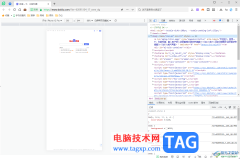
360安全浏览器对于大家来说已经是不陌生的一款浏览器了,在360安全浏览器中有一个可以设置手机模式的功能,一般浏览器都是会有开发工具功能的,当你需要查看某一个网页的代码相关参数的...
次阅读
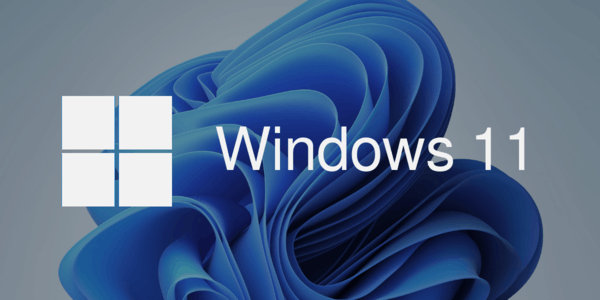
教你如何在Windows11上禁用锁定屏幕 如果您没有找到锁定屏幕的用途,您可以在Windows11上禁用该功能,方法如下。 Windows11不包含禁用锁定屏幕的选项,但您仍然可以使...
次阅读
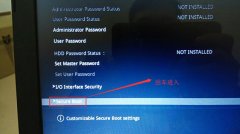
华硕灵耀U3100UA是一款搭载intel 酷睿第八代处理器和Intel GMA UHD 620核心显卡的15.6寸笔记本。预装的是win10系统,但是还是有不少的用户喜欢使用win7系统,由于该笔记本采用的第八代酷睿CPU,在安...
次阅读
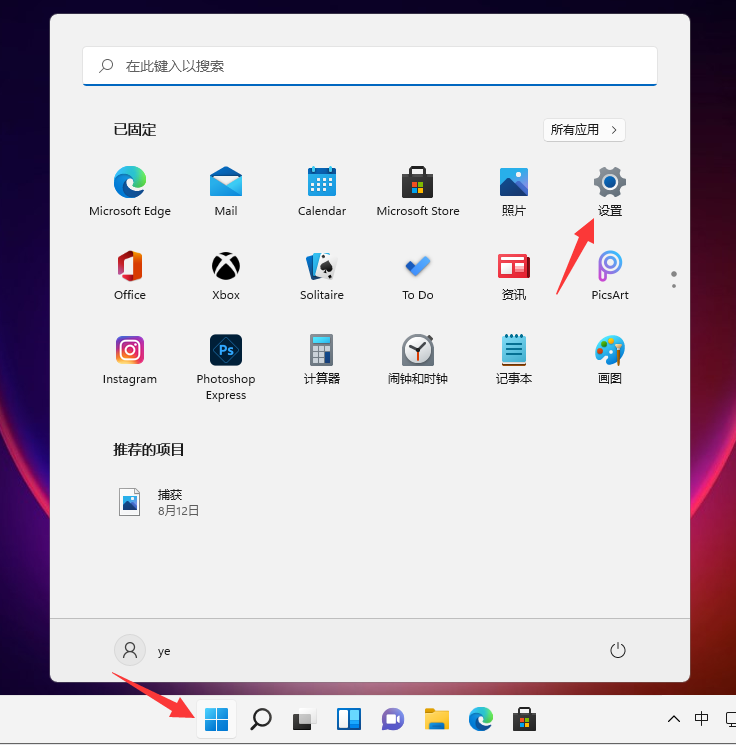
电脑自动更新win11怎么阻止?关闭win11系统自动更新技巧 很多最近安装了Win11试用版的朋友在使用的时候遇到了很多问题,其中提到最多的问题就是系统的自动更新。他们...
次阅读

我们在安装了win7操作系统之后有的小伙伴就遇到了usb设备失灵,鼠标键盘都动不了的的情况。对于这种问题小编觉得可能是系统的驱动出现了一些故障,或者是缺少驱动程序。具体解决步骤就...
次阅读

还记得那些年用过的蓝天白云绿草地的桌面、经典版的“开始菜单”、小格子进度条......没错,它就是 Windows XP,一代经典之作。遗憾的是,2014 年 4 月 8 日,微软宣布服役 13 年的 XP 正式退出历...
次阅读

在win11系统中,系统会默认让下方任务栏中的窗口合并,这让用户同时打开一个软件的多个窗口时使用起来非常麻烦,因此想要取消合并窗口,但是却发现win11任务栏不能调节多任务,下面就一...
次阅读

用户账号控制是win11用于提示我们下载、安装、运行软件时的安全提示,但是大部分情况下它都只会阻碍我们快速安装,所以win11用户账号控制怎么关闭呢,快来学一下吧。...
次阅读
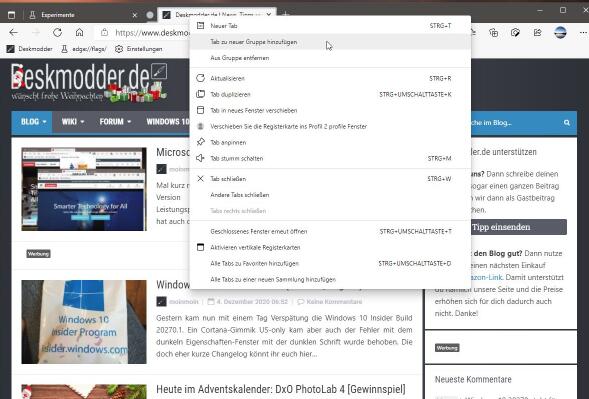
在Microsoft Edge中,可以将选项卡固定,移动到新窗口或新配置文件窗口。现在,选项卡也可以分组。只需将选项卡拖动到组中,即可自动创建选项卡组。 或者,也可以通过单击该点...
次阅读

win7的c盘一般都是我们的系统盘。系统盘满了之后就会降低我们的系统运行效率。但是有时候我们又不知道c盘哪些文件可以删,害怕删错了导致系统损坏。其实我们可以将系统文件先隐藏,剩下...
次阅读
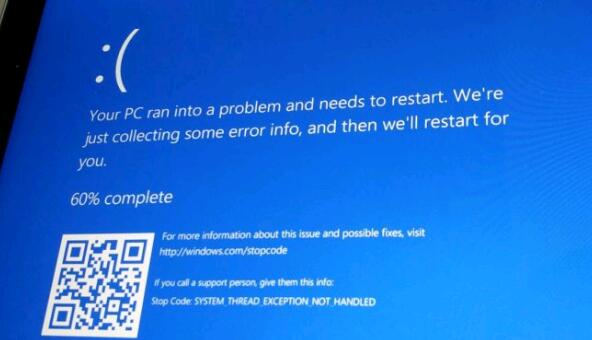
Windows10更新导致BSOD,某些用户的性能降低 Microsoft发布了一批新的Windows Update,这些更新对某些用户造成了严重的问题。该公司最近发布的错误修复更...
次阅读

Win10 21H1版本是否正在发生某些事情,因为Microsoft可能又将预备更新KB4023057分发到了装有Windows 10的计算机上?该更新应该可以提高Windows Update服务的可靠性。此外,...
次阅读
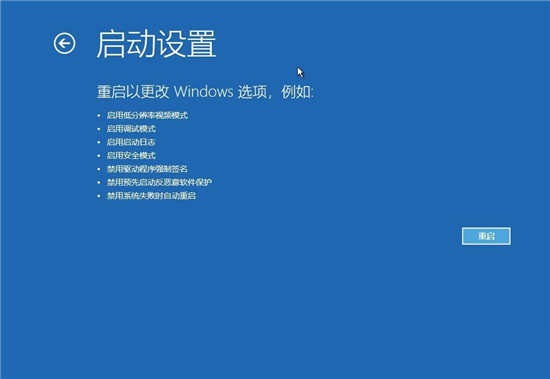
如何进入高级启动选项?在Windows11上访问高级启动选项方法 这是您可以访问高级启动选项以在windows11上进行故障排除和更改设置的方式。 在windows11上,有多种方法...
次阅读
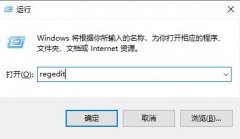
445端口是我们的电脑在局域网中的一个开关,开启之后我们就可以在局域网中分享文件、分享打印机等。但是,开启445端口也可能会造成我们隐私的泄露。因此今天小编就把开启和关闭方法都教...
次阅读